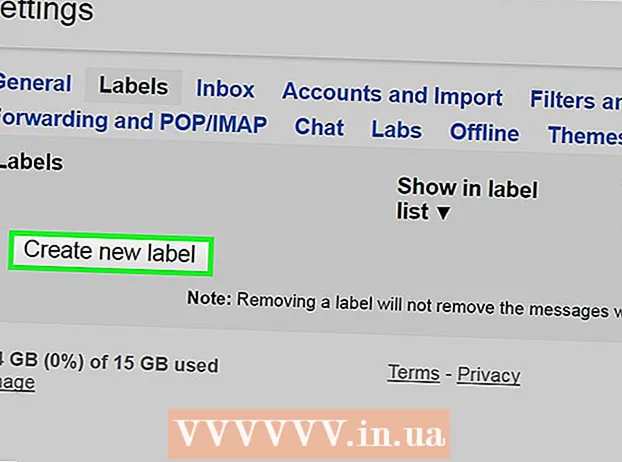작가:
Louise Ward
창조 날짜:
8 2 월 2021
업데이트 날짜:
28 6 월 2024
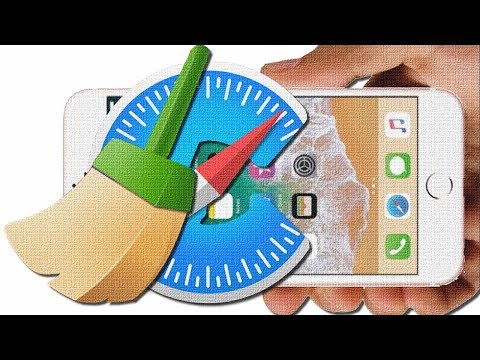
콘텐츠
이 위키 하우에서는 검색 기록, 저장된 비밀번호 및 iPhone에 저장된 기타 데이터를 삭제하는 방법을 알려줍니다.
단계
4 가지 방법 중 1 : Safari에서
iPhone의 설정 섹션을 엽니 다. 이 회색 앱은 기어 모양이며 홈 화면에 있습니다.

아래로 스크롤하여 원정 여행. 응용 프로그램은 "설정"페이지 아래 약 1/3에 있습니다.
아래로 스크롤하여 기록 및 웹 사이트 데이터 지우기 (웹 사이트 기록 및 데이터 지우기). 이 버튼은 "Safari"페이지 하단 근처에 있습니다.

딸깍 하는 소리 기록 및 데이터 지우기 (기록 및 데이터 지우기). 이 옵션은 화면 하단에 있습니다. 검색 기록, 양식 데이터 및 캐시 파일이 Safari에서 삭제됩니다. 광고
4 가지 방법 중 2 : Chrome에서

Chrome을 엽니 다. 이 앱은 빨간색, 노란색 및 녹색으로 제공되며 내부에 파란색 구가 있습니다.
이미지 버튼을 클릭 ⋮ 화면 오른쪽 상단에 있습니다.
옵션을 클릭하십시오 설정 드롭 다운 메뉴 하단에 있습니다.
옵션을 클릭하십시오 은둔 (비공개)는 페이지 하단에 있습니다.
딸깍 하는 소리 인터넷 사용 정보 삭제 (인터넷 사용 정보 삭제). 이 작업은 페이지의 옵션 그룹 맨 아래에 있습니다.
버튼 누르기 인터넷 사용 정보 삭제 이 페이지의 옵션 그룹 하단에 있습니다.
- 이 페이지의 옵션이 북마크되지 않은 경우 탭하여 캐시에서 항목을 삭제하도록 선택합니다.
딸깍 하는 소리 인터넷 사용 정보 삭제 옵션이 나타날 때. 이 작업은 팝업으로 나타납니다. 브라우저 기록, 암호, 양식 데이터 및 캐시 된 이미지가 삭제됩니다. 광고
4 가지 방법 중 3 : 돌고래에서
Dolphin을 엽니 다. 앱은 내부에 흰색 돌고래 공이있는 녹색입니다.
옵션을 클릭하십시오 ☰ 화면 하단의 집 아이콘 오른쪽에 있습니다.
딸깍 하는 소리 설정. 이 옵션은 화면 하단에있는 팝업 메뉴의 왼쪽 하단에 있습니다.
- 옵션이 보이지 않는 경우 설정메뉴에서 왼쪽으로 스 와이프합니다.
옵션을 클릭하십시오 데이터 지우기 (데이터 지우기)는 페이지 중앙 근처에 있습니다.
딸깍 하는 소리 모든 데이터 지우기 (모든 데이터 삭제). 이 옵션은 팝업 메뉴 하단에 있습니다. 저장된 모든 데이터는 iPhone의 Dolphin 브라우저에서 삭제됩니다.
- 캐시 데이터 만 지우려면 캐시 지우기 (캐시 지우기).
4 가지 방법 중 4 : Firefox에서
Firefox를 엽니 다. 이 앱에는 파란색 구를 감싸는 붉은 여우가 있습니다.
아이콘을 클릭하십시오 ☰ 화면 하단에 있습니다.
옵션을 클릭하십시오 설정 화면 오른쪽 하단에 있습니다.
아래로 스크롤하여 개인 데이터 지우기 (개인 데이터 삭제). 이 옵션은 "개인 정보"제목 아래에 있습니다.
딸깍 하는 소리 개인 데이터 지우기. 이것은 페이지의 마지막 옵션입니다.
- 이 페이지의 옵션 버튼을 "꺼짐"위치로 밀어 해당 데이터를 유지할 수 있습니다.
딸깍 하는 소리 확인 물었을 때. 선택한 모든 임시 브라우징 데이터는 Firefox 애플리케이션에서 삭제됩니다. 광고